WIN7搜索功能不能用的解决技巧
发布时间:2014-06-15 作者:win7旗舰版系统下载
Windows 7系统中的搜索功能非常强大,当用户忘记某个程序或文件放在电脑的具体哪个位置了,Windows 7的各种搜索功能将帮助用户快速找到所需,给用户的操作带来极大的便利。但是如果当执行"搜索"功能时,系统弹出错误对话框,提示“无法找到运行搜索助理需要的一个文件,您可能需要运行安装”。然后"搜索助手"工具栏就显示一片空白。Windows 7系统中出现搜索功能失去作用怎么办呢?现小编给大家介绍WIN7搜索功能不能用的解决技巧。
技巧一:打开文件夹“C:\Windows\inf”,找到“srchasst.inf”文件,用鼠标单击右键,在弹出菜单中选择“安装”便可。
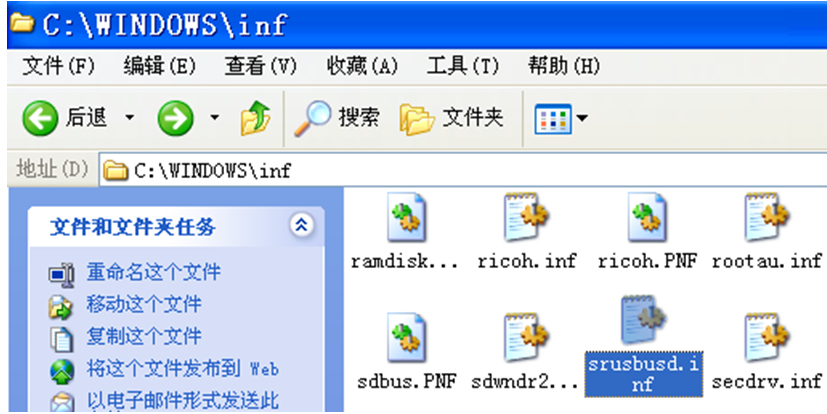
技巧二:打开“记事本”,输入下面的内容,然后将内容另存为一个.BAT文件,然后运行即可。
cd /d" %SystemRoot%\System32"
regsvr32 /u /s msxml3.dll
regsvr32 /s msxml3.dll
exit
技巧三:在“运行”中输入“cmd”后按回车,输入如下:重复3至4次输入 “regsvr32vbscript.dll”后按回车,修正后重启计算机。
技巧四:运行注册表,定位在“HKEY_CURRENT_USER\Software\Microsoft\Windows\CurrentVersion\Explorer\CabinetState”, 设置新建字符串“UseSearchAsst” 的值为“NO”。
技巧五:重新建立一个新的用户,然后用新的用户登陆应该就可以解决了!
技巧一:打开文件夹“C:\Windows\inf”,找到“srchasst.inf”文件,用鼠标单击右键,在弹出菜单中选择“安装”便可。
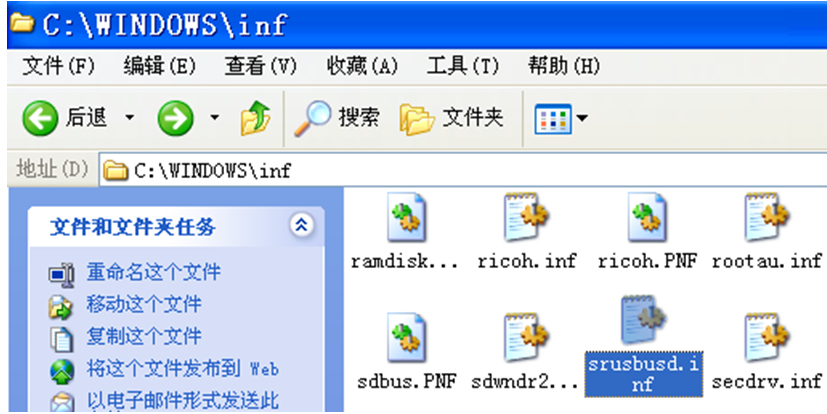
技巧二:打开“记事本”,输入下面的内容,然后将内容另存为一个.BAT文件,然后运行即可。
cd /d" %SystemRoot%\System32"
regsvr32 /u /s msxml3.dll
regsvr32 /s msxml3.dll
exit
技巧三:在“运行”中输入“cmd”后按回车,输入如下:重复3至4次输入 “regsvr32vbscript.dll”后按回车,修正后重启计算机。
技巧四:运行注册表,定位在“HKEY_CURRENT_USER\Software\Microsoft\Windows\CurrentVersion\Explorer\CabinetState”, 设置新建字符串“UseSearchAsst” 的值为“NO”。
技巧五:重新建立一个新的用户,然后用新的用户登陆应该就可以解决了!
- win7旗舰版
- 系统之家ghost win7 32位旗舰版系统下载v2017.10
- 技术员联盟GHOST WIN7 SP1 64位旗舰版V2016.11系统下载
- 番茄花园GHOST WIN7 SP1 X86稳定装机版V2015.08_番茄花园最新WIN7系统下载
- 番茄花园 GHOST WIN7 SP1 32位旗舰版V2016.09系统下载
- 惠普笔记本Ghost Win7 64位通用装机版 V2017.04
- win7纯净版
- 雨林木风win7纯净版64位官方经典版下载 V2017.08
- 技术员联盟GHOST WIN7 SP1 32位纯净版V2016.06_WIN7纯净版32位
- 深度技术 GHOST WIN7 SP1 快速纯净版32位V16.9_ghost win7系统纯净版
- 雨林木风GHOST WIN7 SP1 32位纯净版V2016.06_雨林木风WIN7纯净版
- 大地GHOST WIN7 SP1纯净版(32位)V15.09_大地WIN7 32位纯净版系统
------分隔线------
- 上一篇:怎么将Win7默认字体快速还原的方法
- 下一篇:Win7系统下怎样使用文件反选功能
- 相关推荐
- 小编推荐
- 系统下载
温馨提示:这里是下载地址,点击即可高速下载!
- Win7旗舰版
Win7 32位旗舰版
Win7 64位旗舰版
系统之家Win7旗舰版
雨林木风win7旗舰版
电脑公司Win7旗舰版
深度技术WIN7旗舰版
新萝卜家园WIN7旗舰版
技术员联盟win7旗舰版
番茄花园Win7旗舰版
大地WIN7旗舰版
中关村WIN7旗舰版
笔记本win7旗舰版
其他WIN7旗舰版
- Win7纯净版
Win7 32位纯净版
Win7 64位纯净版
系统之家WIN7纯净版
雨林木风win7纯净版
电脑公司Win7纯净版
深度技术win7纯净版
新萝卜家园WIN7纯净版
番茄花园WIN7纯净版
技术员联盟win7纯净版
中关村WIN7纯净版
大地WIN7纯净版
笔记本win7纯净版
其他Win7纯净版
- Win7系统排行
 深度技术 Ghost Win7 SP1 X86旗舰专业版(32位)2014.05 系统下载深度技术 Ghost Win7 SP1 X86旗舰专业版(32位)2014.05 系统下载
深度技术 Ghost Win7 SP1 X86旗舰专业版(32位)2014.05 系统下载深度技术 Ghost Win7 SP1 X86旗舰专业版(32位)2014.05 系统下载 中关村Ghost win7 旗舰版2014V3 最新 win7 32位系统下载中关村Ghost win7 旗舰版2014V3 最新 win7 32位系统下载
中关村Ghost win7 旗舰版2014V3 最新 win7 32位系统下载中关村Ghost win7 旗舰版2014V3 最新 win7 32位系统下载 雨林木风 GHOST WIN7 SP1 X64旗舰装机版(64位)2014.05 系统下载雨林木风 GHOST WIN7 SP1 X64旗舰装机版(64位)2014.05 系统下载
雨林木风 GHOST WIN7 SP1 X64旗舰装机版(64位)2014.05 系统下载雨林木风 GHOST WIN7 SP1 X64旗舰装机版(64位)2014.05 系统下载 雨林木风 GHOST WIN7 SP1 X86旗舰装机版(32位)2014.05 系统下载雨林木风 GHOST WIN7 SP1 X86旗舰装机版(32位)2014.05 系统下载
雨林木风 GHOST WIN7 SP1 X86旗舰装机版(32位)2014.05 系统下载雨林木风 GHOST WIN7 SP1 X86旗舰装机版(32位)2014.05 系统下载 番茄花园GhostWIN7 SP1 X86装机版2014.04 最新32位旗舰版下载番茄花园GhostWIN7 SP1 X86装机版2014.04 最新32位旗舰版下载
番茄花园GhostWIN7 SP1 X86装机版2014.04 最新32位旗舰版下载番茄花园GhostWIN7 SP1 X86装机版2014.04 最新32位旗舰版下载 新萝卜家园 GhostWin7_SP1 X86极速旗舰版(32位)v2014.05 系统下载新萝卜家园 GhostWin7_SP1 X86极速旗舰版(32位)v2014.05 系统下载
新萝卜家园 GhostWin7_SP1 X86极速旗舰版(32位)v2014.05 系统下载新萝卜家园 GhostWin7_SP1 X86极速旗舰版(32位)v2014.05 系统下载 电脑公司 GhostWin7_SP1 X64旗舰特别版(64位)v2014.05 系统下载电脑公司 GhostWin7_SP1 X64旗舰特别版(64位)v2014.05 系统下载
电脑公司 GhostWin7_SP1 X64旗舰特别版(64位)v2014.05 系统下载电脑公司 GhostWin7_SP1 X64旗舰特别版(64位)v2014.05 系统下载 技术员联盟 GhostWin7 Sp1 X64装机旗舰版(64位)2014.05 系统下载技术员联盟 GhostWin7 Sp1 X64装机旗舰版(64位)2014.05 系统下载
技术员联盟 GhostWin7 Sp1 X64装机旗舰版(64位)2014.05 系统下载技术员联盟 GhostWin7 Sp1 X64装机旗舰版(64位)2014.05 系统下载
- U盘装系统工具
- 重装系统工具
- 软件下载
